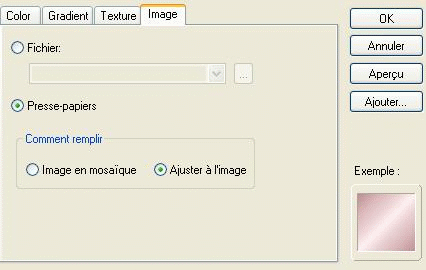|
PhotoImpact *** Ce tutoriel est de ma création
Toute ressemblance
avec un autre tutoriel n'est que pure coïncidence *** Ce tutoriel est de ma création Il est strictement interdit de le copier ou de le distribuer sur le Net *** *** Mélissa *** Ce tutoriel a été réalisé avec UPI XI mais peut être fait avec d'autres versions UPI *** Pour faire ce tutoriel vous aurez besoin : un tube femme, un tube décor de votre choix la texture or ( ou argent ) et les dégradés ci-joints *** Filtres : ICI FM Tile Tools Andrew’s 8 *** Matériel : *** Les tubes sont offerts à usage personnel Vous n'avez pas la permission de placer ces tubes sur un autre site sans la permission du créateur ***
*** Ouvrir les tubes, les dupliquer et fermer les originaux .
1 -Enregistrez la texture or dans vos fichiers : 2 – Ouvrir le dégradé 01/Edition/copier/ 3 - Ouvrir une nouvelle image de 600 x 450 couleur blanche. 4 – Edition/Image/Remplir/Image :
5 – Effets/Andrew’s Filter8/Tow The Lines par défaut. 6 - Ouvrir une nouvelle image de 250 x 300 couleur blanche. 7 – Répéter n°4 .
8 – Ajuster/Etendre le canvas/côcher Etendre de façon égale/3 pixels blancs sélectionner la bordure avec la baguette magique/ dans la Palette Magique double-cliquer sur la texture or Sélection/sans.
9 – Activer le tube femme/Redimensionner à 300 pixels de hauteur 10 - Edition/copier/ Edition/Coller sur le petit tableau/ Ombre le 1ère/taille de bords doux : 21/Entrée pour désélectionner. Objet/Fusionner Tout Edition/Copier . 11 – Revenir sur le tableau/Edition/Coller. Objet/Aligner/Centrer verticalement. Le décaler un peu du bord gauche. Ombre/le 1ère/ par défaut. Clic droit/Désélectionner.
12 - Ouvrir une nouvelle image de 60 x 60 couleur blanche. 13 – Répéter n°4 et n°8 . 14 – Edition/Copier/Edition/Coller sur le tableau/Dupliquer 2 fois et disposer comme sur le tableau. En tenant le touche Maj. enfoncée Clic gauche sur chacun des petits carrés pour les sélectionner/ clic droit Fusionner en un seul Objet Ombre la 5ème par défaut Dupliquer. 15- Avec l’aide de l’outil transformation/Retourner verticalement et placer en bas. Sélectionner les deux ensembles/Objet/Aligner vers la droite Désélectionner. 16 – Activer l’outil dessin de chemin/ Mode 2D/ couleur noire/Choisir une forme dans les Formes prédéfinies Tracer des décors/Ombre le 5ème par défaut
17 - Image/Etendre le canvas/ Etendre les côtés de façon égale : 1 pixel noir. 18 – Image/Etendre le canvas/ Etendre les côtés de façon égale : 15 pixels blancs sélectionner à l’aide de la baguette magique/remplir de dégradé 02.jpg.( répéter n°4) 19 – répéter n° 17. 20 – Signer . Fusionner tout 21 - Exporter en JPEG optimisé à 80%.
*** *** 26 Août 2006
***
|